MovieSherlock to narzędzie do pobierania filmów z serwisu YouTube. Czasami może się przydać. Ale kiedy już go nie potrzebujesz, możesz chcieć odinstaluj MovieSherlock na Macu. Usuwanie aplikacji, których już nie używasz znacznie zwolni miejsce w systemie i poprawi wydajność komputera.
Jeśli szukasz sposobów na całkowite usunięcie MovieSherlock, jesteś teraz w najlepszym miejscu. Porozmawiamy o rzeczywistych krokach i narzędziach, które należy wykonać, aby usunąć aplikację z komputera. Ponadto w następnej kolejności zostanie podana najlepsza aplikacja do odinstalowywania. Sprawdź narzędzia i techniki, których możesz użyć poniżej.
Spis treści: Część 1. Co to jest MovieSherlock?Część 2. Szybki sposób na całkowite odinstalowanie MovieSherlock na komputerze MacCzęść 3. Jak ręcznie odinstalować MovieSherlock na komputerze MacCzęść 4. Wniosek
Część 1. Co to jest MovieSherlock?
Za pomocą jednego kliknięcia możesz pobierać filmy z witryn takich jak Vimeo, YouTube i DailyMotion. Przechwytuj wideo z przeglądarki i zapisuj filmy HQ i HD jako MP4 lub MP3. Możesz szybko, łatwo i bez utraty jakości pobierać filmy z MovieSherlock! Najlepszą metodą pobierania filmów na komputer Mac jest MovieSherlock.
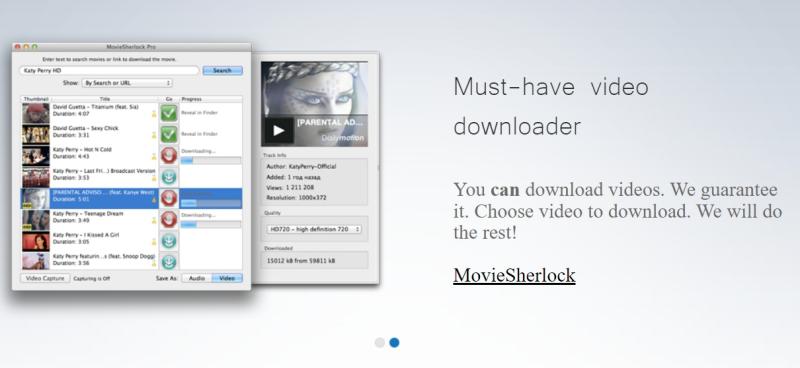
Oto kilka funkcji Moviesherlock, które powinieneś znać, zanim zdecydujesz się odinstalować Moviesherlock na Macu:
- Zapisz pliki jako MP3 lub MP4. Zasadniczo pobrane filmy zostaną automatycznie przekonwertowane.
- W rzeczywistości obsługiwane są liczne strony internetowe, w tym DailyMotion, YouTube i Vimeo.
- Prędkość jest 15 razy większa niż w czasie rzeczywistym!
- Korzystając z narzędzia umożliwiającego dodawanie do iTunes, możesz skopiować pobrane pliki wideo i muzyczne na urządzenia z systemem iOS.
- Możesz nawet pobierać filmy z napisami z YouTube i DailyMotion.
- Pobrane pliki muzyczne i pliki wideo zachowają swoje oryginalne nazwy umieszczone na stronach internetowych.
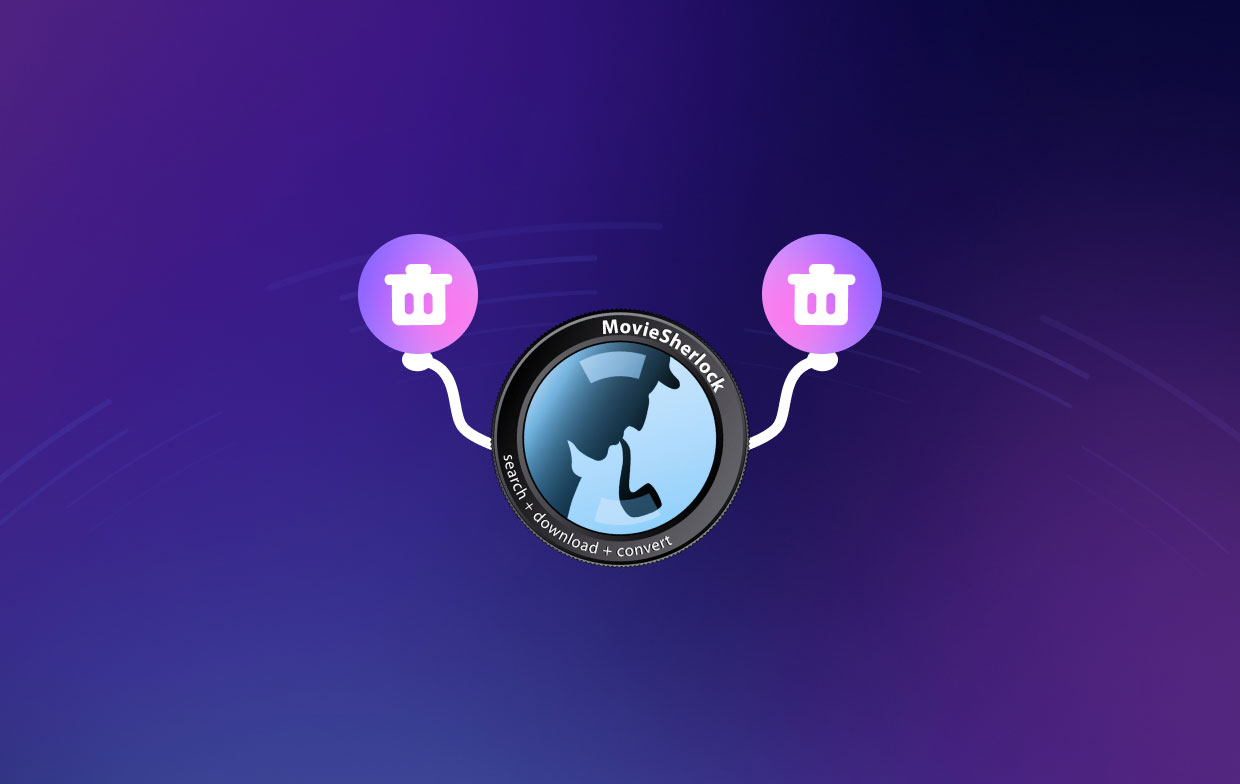
Część 2. Szybki sposób na całkowite odinstalowanie MovieSherlock na komputerze Mac
Usuwanie aplikacji z komputera jest proste dzięki iMyMac PowerMyMac program. Zapewnia wiele przydatnych programów, które służą do optymalizacji komputerów Mac. Jeden z jego programów, App Uninstaller, może całkowicie usunąć niechciane oprogramowanie z komputera Mac. Upewnia się, że nie ma żadnych pokutujących plików ani szkodliwych aplikacji.
Możesz uporządkować swój komputer za pomocą PowerMyMac, znajdując i usuwając niepotrzebne pliki, które zaśmiecają twój system. Aplikacje można odinstalować, usunąć zduplikowane pliki i zmodyfikować rozszerzenia. Na przykład PowerMyMac może pomóc użytkownikom pozbyć się Sophos z Maca.
PowerMyMac to narzędzie skoncentrowane na czyszczeniu, które ma na celu pomóc użytkownikom w pozbyciu się bezużytecznych plików i aplikacji w celu zaoferowania dodatkowego miejsca na komputerze Mac. Eliminując bezużyteczne pliki, szukając duplikatów lub podobnych plików, odkrywając duplikaty lub podobne pliki, odinstalowując niechciane aplikacje i ich pozostałości itp., można odzyskać znaczną ilość miejsca na dysku.
Może znalazłeś lepszy alternatywa dla Moviesherlocka, wtedy zdecydujesz się odinstalować Moviesherlock na Macu. PowerMyMac pomoże Ci zrobić resztę. Oto kroki, aby pozbyć się niepożądanych aplikacji:
- Wybierz Deinstalator aplikacji z menu po lewej stronie okna.
- Aby przeszukać wszystkie elementy zainstalowanego oprogramowania i narzędzi na laptopie lub komputerze Mac, kliknij SCAN
- Następnie wybierz niepożądaną aplikację z listy oferowanych aplikacji.
- Aby upewnić się, że żadne pliki nie zostały pozostawione i całkowicie usunąć oprogramowanie z komputera Mac, kliknij CZYSZCZENIE.

Część 3. Jak ręcznie odinstalować MovieSherlock na komputerze Mac
Oto rzeczywiste kroki, aby ręcznie usunąć aplikację z komputera z systemem macOS:
- Aby kontynuować, musisz najpierw uniemożliwić uruchamianie i działanie programu MovieSherlock. Powiadomienie pojawi się w prawym górnym rogu ekranu, jeśli aplikacja jest aktywna lub otwarta. Na ikonie aplikacji użyj menu prawego przycisku myszy, aby wybrać porzucić.
- Otwórz swój Mac Activity monitor nawigując tam. Sprawdź, czy wszystkie zadania lub działania w tle związane z aplikacją zostały po tym zakończone. Aby to zrobić, przejdź do folderu Aplikacje i wybierz znajdujący się w nim folder Utility. Następnie wybierz Monitor aktywności.
- Teraz przeglądasz Monitor aktywności na komputerze Mac. Musisz wybrać procesor. Następnie wybierz aplikację MovieSherlock. Aby coś usunąć, kliknij X w rogu. Wybierz Zakończ lub Zakończ i Wymuś rezygnację w razie potrzeby po tym. Za pomocą tej procedury zostaną zatrzymane wszystkie procesy związane z programem.
- Nadszedł czas, aby odinstalować wersję oprogramowania dla komputerów Mac, o której mowa. Kliknij Finder, aby uzyskać dostęp do folderu Applications. Następnie kliknij prawym przyciskiem myszy ikonę oprogramowania lub aplikacji. Wybór jest "Przenieś do Kosza” Zajmuje to bardzo mało czasu i jest dość łatwe do wykonania.
- Dodatkowo musimy ręcznie usunąć wszelkie inne pliki związane z Downie. Wybierz „Idź do folderu” z menu Idź w Finderze. Następnie wpisz „Biblioteka” w pasku wyszukiwania i naciśnij przycisk Przejdź.
- Aby zlokalizować i usunąć pliki powiązane z programem, przejdź do podfolderów określonych poniżej.
/Preferences//Logs//Cookies//Containers//Caches//Application Support//Application Scripts/
- Aby wyczyścić kosz na komputerze Mac, przejdź do folderu Kosz w Docku. restart Twój komputer Mac, aby zakończyć. Teraz zakończyłeś proces odinstalowywania Moviesherlock na Macu.
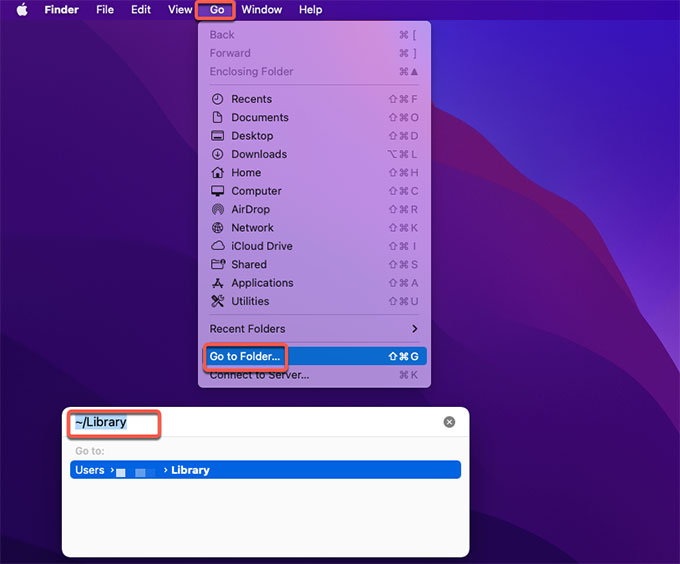
Jak widać, odinstalowanie MovieSherlock na komputerze Mac jest dość trudne. Powodem tego jest to, że możesz zniszczyć kluczowe pliki systemowe, które są niezbędne do funkcjonowania systemu. Zalecamy użycie PowerMyMac do usunięcia oprogramowania i upewnienia się, że nie ma tam żadnych pokutujących plików. Co więcej, PowerMyMac nie zmieni kluczowych plików systemowych twojego komputera.
Część 4. Wniosek
Ten artykuł został omówiony najlepsze sposoby na odinstalowanie MovieSherlocka z urządzeń Mac, w tym odinstalowanie głównego folderu aplikacji z komputera.
Najlepszym podejściem do odinstalowania wyżej wymienionej aplikacji z komputera z systemem macOS jest PowerMyMac. Aby cieszyć się korzystaniem z wybranych aplikacji i zwolnić miejsce na komputerze, możesz całkowicie odinstalować programy z komputera Mac.



